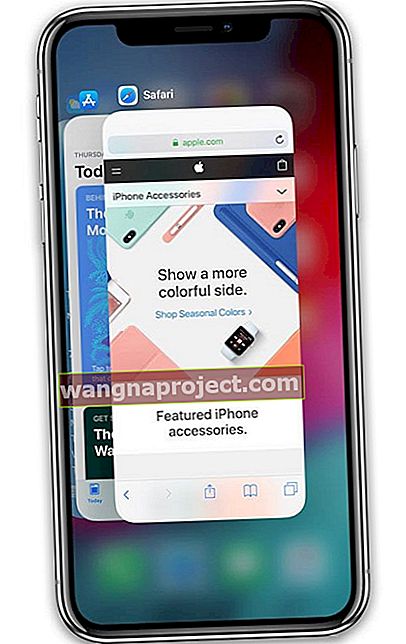Wszyscy wiemy, że przeprojektowanie iPhone'a X Series zmienia sposób, w jaki robimy wiele rzeczy, takich jak docieranie do Siri, otwieranie Centrum sterowania, a nawet wyłączanie samego telefonu - wszystko inne. I wszystkie rzeczy, których musimy się ponownie nauczyć!
Jedną z nieoczekiwanych lekcji jest to, że nasza zwykła metoda wymuszania zamknięcia aplikacji nie działa na iOS 11, iPhonie X / XS / XR i nowszym modelu iPada (bez przycisków domowych). Seria X czy iPad bez przycisku Home?
Informacje o wymuszaniu zamykania aplikacji na iPhone'ach i iDevices
Firma Apple zaleca wymuszanie zamykania aplikacji tylko wtedy, gdy trzeba ją ponownie uruchomić lub jeśli aplikacja ulega awarii lub w inny sposób nie działa.
Zamykanie aplikacji nie poprawia wydajności urządzenia, chyba że aplikacja działa. Aplikacje, które widzisz w przełączniku aplikacji, są w stanie zawieszenia i generalnie nie zużywają żadnych zasobów Twojego urządzenia.
Jednak w zależności od ustawień niektóre aplikacje działają w tle, jeśli włączono odświeżanie w tle.
Apple utrzymuje, że wymuszone zamknięcie aplikacji nie poprawia żywotności baterii. Rzeczywiście, niepotrzebne zamykanie aplikacji może w rzeczywistości wyczerpać baterię, ponieważ iOS musi ponownie załadować aplikację.
Brak przycisku Home, żaden problem!
Kiedy mieliśmy nieistniejący już przycisk Home, było to tak proste, jak dwukrotne dotknięcie i przesunięcie w górę na podglądzie aplikacji po zlokalizowaniu określonej aplikacji.
Na iPhonie X Series lub nowszym iPadzie procedura jest nieco inna - najpierw naciśnij i przytrzymaj dolny pasek gestów, a następnie przesuń palcem w górę, aby wyświetlić wszystkie karty podglądu aplikacji w przełączniku aplikacji.

Dla osób korzystających z iOS 12 i nowszych rzeczy wracają do podstaw!
- Na iPhonie lub iPadzie bez przycisku głównego na ekranie głównym przesuń palcem w górę od dołu ekranu i zatrzymaj się lekko na środku ekranu, aby otworzyć przełącznik aplikacji
- Przesuń palcem w prawo lub w lewo, aby znaleźć aplikację, którą chcesz zamknąć
- Przesuń palcem w górę na podglądzie aplikacji, aby go zamknąć

Niektórzy ludzie mówią nam, że muszą dodać krótko po przesunięciu palcem z dołu do środka ekranu, aby wywołać przełącznik aplikacji.
Korzystasz z iOS 11?
Jeśli Twój iPhone lub iPad bez przycisku głównego korzysta z systemu iOS11, dotknij i przytrzymaj podgląd aplikacji, a następnie dotknij znaku minus, aby zamknąć aplikację.
-
- Otwórz przełącznik aplikacji. Przesuń palcem w górę od dolnego paska gestów i zatrzymaj się, gdy palec nadal naciska na wyświetlacz. Karty aplikacji powinny się zapełniać. Po prostu przesuń je i znajdź aplikację, którą chcesz zamknąć
- Wymuś dotyk . Naciśnij i przytrzymaj (lub dotknij i przytrzymaj) podgląd aplikacji, aż w rogu pojawi się czerwony symbol minusa (-)
- Teraz zamknij tę aplikację. Stuknij ten znak minus, aby zamknąć LUB przesuń palcem w górę na karcie podglądu aplikacji

Niestety, wielu ludzi z modelami iPhone'a X mówi nam, że po prostu nie działa. Zamiast tego są przekierowywani na ekran główny - a nie to, czego chcieli!
Oto miarka do wymuszania zamykania aplikacji na iPhonie lub iPadzie (bez przycisku Home) przy użyciu iOS 11
Potrzeba mocnego dotknięcia! Musisz wymusić dotknięcie (lub dotknij i przytrzymaj), aż kafelki podglądu aplikacji pokażą ikonę minus (-) w rogu, a następnie przesuń palcem w górę, aby zamknąć.
Gdy po prostu przesuniesz palcem w górę bez użycia siły, iPhone lub iPad bez przycisku głównego odsyła Cię z powrotem do ekranu głównego. Tak, to kolejna regulacja Apple i taka, która podobnie jak niektóre inne (ktoś z Centrum sterowania?), Które zdecydowanie wymagają trochę czasu, aby się przyzwyczaić. 
Apple twierdzi, że przesunięcie w górę i pauza powoduje to samo, co wymuszony dotyk, więc jeśli nie masz szczęścia z jedną metodą, wypróbuj inną!
Jak przełączać się między aplikacjami na iPhone'ach i iPadach bez przycisków Home
Przełączanie się między aplikacjami na iPhonie z serii X lub nowszym lub nowszym modelu iPada:
- Przesuń palcem w górę od dołu do środka ekranu i przytrzymaj, aż zobaczysz Przełącznik aplikacji
- Przesuń palcem w lewo lub w prawo, aby znaleźć aplikację, której chcesz użyć
- Dotknij aplikacji
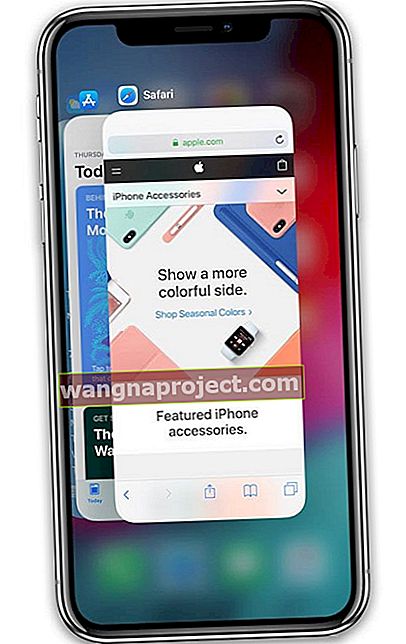
Przeciągnij w lewo lub w prawo na dolnej krawędzi
Innym sposobem przełączania się między aplikacjami na telefonie iPhone X Series (XS / XR / X) lub iPadzie bez przycisku głównego jest przesuwanie palcem w lewo lub w prawo wzdłuż dolnej krawędzi ekranu, tuż pod paskiem gestów w domu. 
Ta czynność powoduje przejście przez wszystkie otwarte aplikacje. Przesunięcie od lewej do prawej powoduje przejście do ostatnio używanej aplikacji, a przesunięcie od prawej do lewej - do wszystkich aplikacji.
Pamiętaj Tread Ostrożnie!
Zamykanie aplikacji nigdy nie powinno być twoją rutyną. Jeśli masz aplikację, która nie odpowiada lub problematyczna aplikacja, zamknięcie jej w ten sposób (wymuszone zamknięcie) jest dopuszczalne, a może nawet konieczne.
ALE jeśli zamykasz aplikacje w nadziei, że zaoszczędzisz wiele godzin pracy na baterii, to nie działa! Gdy nie są używane, większość aplikacji znajduje się w stanie zawieszenia, co zajmuje niewiele zasobów lub nie zajmuje ich wcale. Więc zamknięcie ich na siłę i ponowne otwarcie może w rzeczywistości zużywać więcej energii!
Jeśli problemem jest bateria, znacznie lepiej jest wyłączyć odświeżanie aplikacji w tle, użyć trybu niskiego zużycia energii i postępować zgodnie z innymi strategiami oszczędzania baterii.
Najlepsza rzecz dla Twojego iPhone'a i iPada
Jeśli możesz zrobić tylko jedną rzecz, aby zachować telefon iPhone X Series lub nowszego iPada na dłuższą metę, zalecamy wyłączanie go co najmniej raz w tygodniu. To całkowite zamknięcie!
Albo używając Ustawienia> Ogólne> Zamknij lub naciśnij długo jeden z przycisków głośności i przycisk boczny razem i przytrzymaj przez kilka sekund. Następnie po prostu „przesuń, aby wyłączyć”, tak jak każdy inny iPhone.